4月2024更新:使用我们的优化工具停止收到错误消息并减慢您的系统速度。 立即获取 此链接
- 下载并安装 修复工具在这里。
- 让它扫描你的电脑。
- 然后该工具将 修理你的电脑.
似乎不直观 在Windows中禁用通知,但是如果您使用Windows 10已有一段时间,则可能需要这样做。 由于某些原因,与其他版本相比,Windows 10的各种USB设备存在更多问题。 我一直在安装USB设备时遇到问题,因此我禁用了通知。 如果您想知道如何在Windows 10中启用或禁用USB通知,本文档适合您。

虽然在连接USB驱动器,相机,打印机和扫描仪时通知很有用,但它也很烦人。 例如,您具有双重引导配置,其中所有设备都配置为可以在其他操作系统上工作。 在Windows 10中获取USB错误通知可能真的很烦人。 因此,您最终可以将其关闭。 就是这样。
在Windows 10中启用或禁用USB错误通知
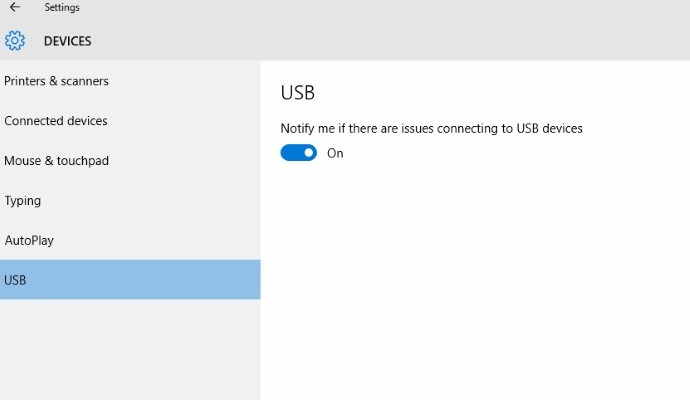
- 打开应用程序设置。
- 转到设备> USB。
- 在右窗格中,清除(取消选中)“警告我如果连接USB设备时遇到问题”复选框。 默认情况下启用。
- 您始终可以稍后再将其打开,以便Windows 10将在连接的USB设备出现问题时显示通知。
启用或禁用带有REG文件的USB错误通知
1.对您要执行的步骤执行下面的步骤2(打开)或步骤3(关闭)。
2.启用USB错误通知
HKEY_CURRENT_USER \ SOFTWARE \ Microsoft \ Shell \ USB NotifyOnUsbErrors DWORD 0 =关闭1 =打开
3.禁用USB错误通知
4.将.reg文件保存到桌面。
2024年XNUMX月更新:
您现在可以使用此工具来防止 PC 问题,例如保护您免受文件丢失和恶意软件的侵害。 此外,它是优化计算机以获得最大性能的好方法。 该程序可轻松修复 Windows 系统上可能发生的常见错误 - 当您拥有触手可及的完美解决方案时,无需进行数小时的故障排除:
- 步骤1: 下载PC修复和优化工具 (Windows 10,8,7,XP,Vista - Microsoft金牌认证)。
- 步骤2:点击“开始扫描“找到可能导致PC问题的Windows注册表问题。
- 步骤3:点击“全部修复“解决所有问题。
5.双击/按下下载的.reg文件以将其合并。
6.出现提示时,单击/按“运行”,“是(UAC)”,“是”和“确定”以批准合并。
7.如果需要,可以根据需要删除下载的.reg文件。

结论
Windows 10中的USB连接通知设置是通知用户的好方法。 我自己检查了一下,然后将笔记本的USB充电电缆插入了充电器。 一旦关闭手机,就会出现一条通知,提示未识别USB设备。 因此,建议您在意外关闭它的情况下将其打开,以了解外部驱动器的故障。
https://support.hp.com/ph-en/document/c03327635
专家提示: 如果这些方法都不起作用,此修复工具会扫描存储库并替换损坏或丢失的文件。 在问题是由于系统损坏引起的大多数情况下,它都能很好地工作。 该工具还将优化您的系统以最大限度地提高性能。 它可以通过以下方式下载 点击这里

CCNA,Web开发人员,PC疑难解答
我是计算机爱好者和实践IT专业人员。 我在计算机编程,硬件故障排除和维修方面拥有多年的经验。 我专注于Web开发和数据库设计。 我还拥有网络设计和故障排除的CCNA认证。

